Als fotograaf heb je hoogstwaarschijnlijk discussies gehoord of gelezen over RAW versus JPEG-bestandsindelingen. Er wordt gezegd dat een RAW-bestand veel meer gegevens en details bevat dan een JPEG-bestand. Zullen we een paar experimenten doen en praten over waarom het ene bestandsformaat beter is dan het andere?
Als je iemand bent die voornamelijk in Lightroom CC bewerkt, maak je dan klaar om enkele schokkende redenen te kennen waarom je het gebruik van JPEG-bestanden moet vermijden. Verderop in dit artikel deel ik een paar experimenten die ik heb uitgevoerd met de JPEG- en RAW-bestanden van dezelfde opname. Ik ben er zeker van dat u er aan het einde van zult zijn overtuigd om altijd te bewerken met het RAW-bestandsformaat.
Experiment 1
Hoogtepunten en wittinten aanpassen
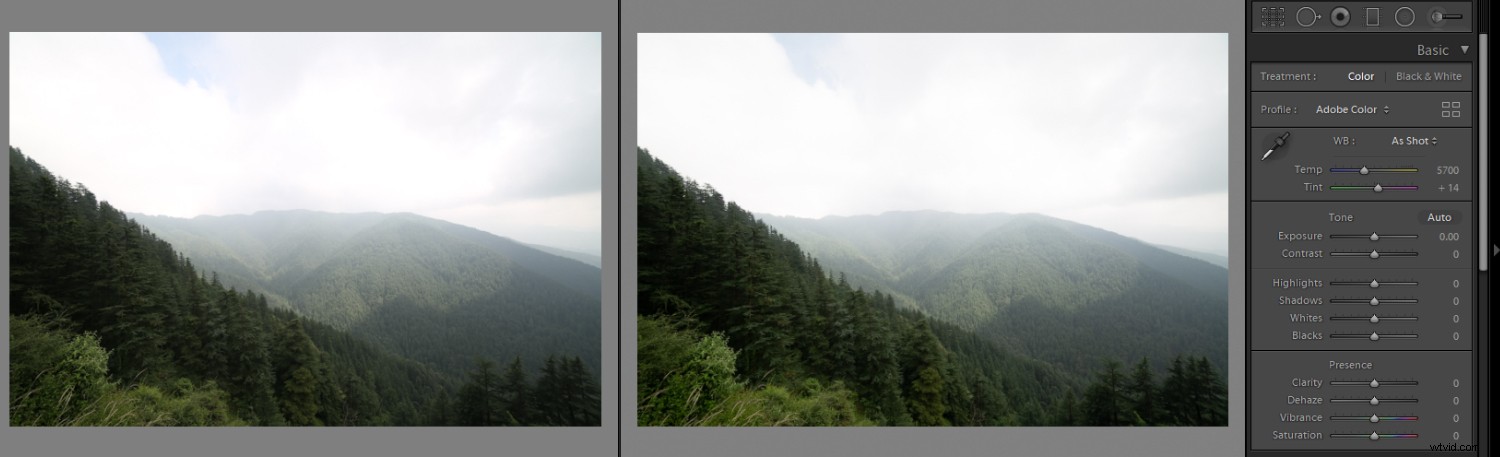
De linker afbeelding toont het jpeg-bestand, terwijl de rechter afbeelding het RAW-bestand toont.
In dit eerste experiment ga ik een JPEG-bestand importeren, evenals een RAW-versie van hetzelfde frame in Lightroom. Deze zie je in de afbeelding hierboven. Je zult merken dat de lucht in dit frame overbelicht is en dat de details niet zichtbaar zijn omdat ik voor de voorgrond heb belicht. In deze test ga ik zowel de hoge lichten als de witte tinten terugbrengen tot -100 en kijken wat er gebeurt met zowel JPEG- als RAW-bestanden.
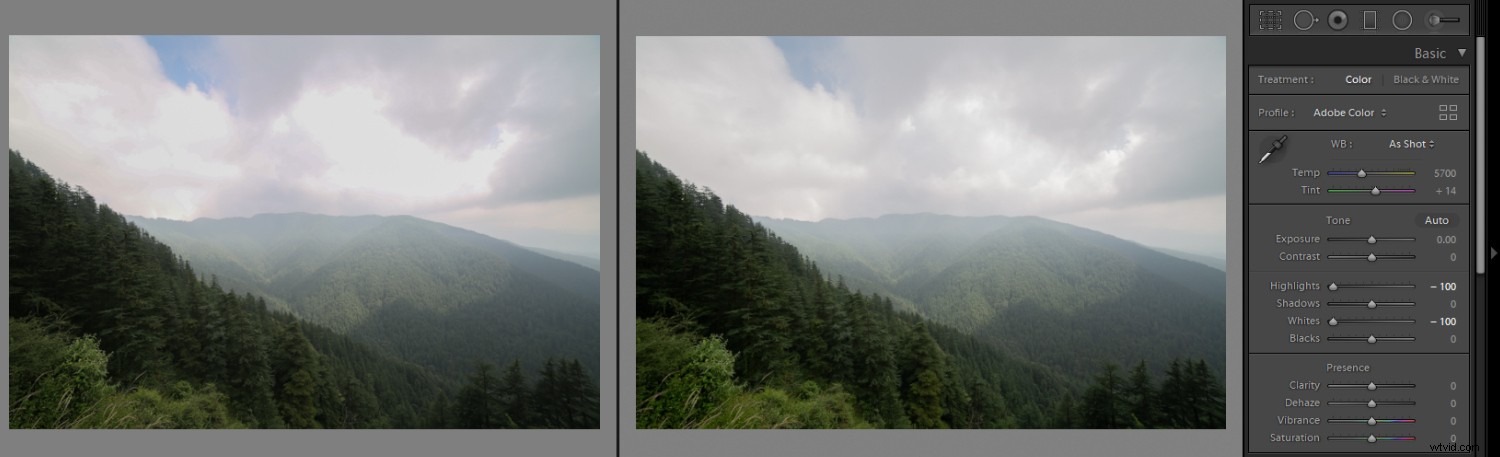
De linker jpeg-afbeelding heeft moeite om de hoogtepunten terug te halen, terwijl het RAW-bestand aan de rechterkant de hoogtepunten goed heeft opgehaald.
Verrassend, niet? Als je naar de lucht kijkt in zowel de JPEG- als de RAW-bestanden, kun je het verschil heel duidelijk zien.
De details van de wolken in het JPEG-bestand (links) worden geruïneerd wanneer ik de hooglichten en wit verkleint om de details te herstellen. Terwijl het RAW-bestand (rechts) uitstekend werk levert bij het herstellen van de details in de lucht, ook al was het volledig overbelicht.
Dit experiment concludeert dat als je de highlights in een foto wilt herstellen, RAW-bestanden veel betere resultaten opleveren. Het JPEG-bestand zou er niet in slagen details van hooglichten en wittinten te herstellen.
Experiment 2
Detail en scherpte
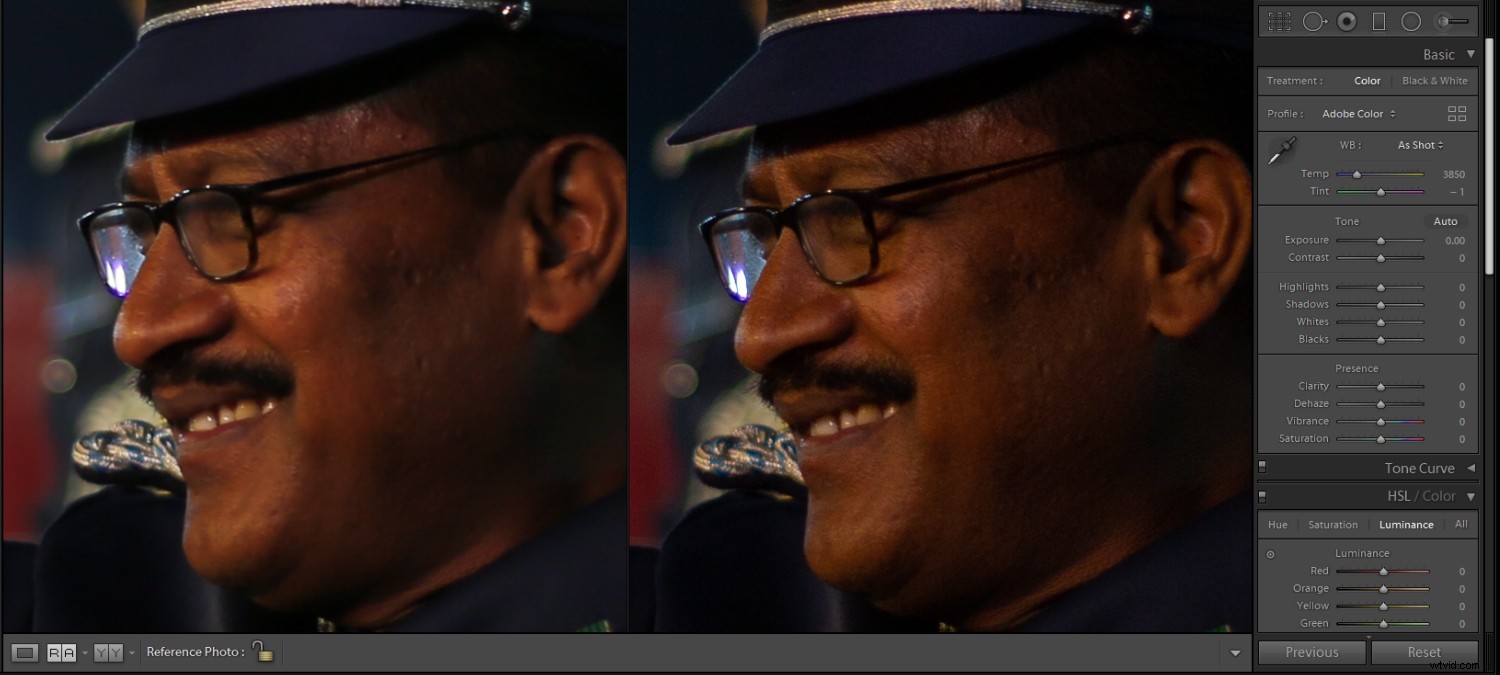
Het JPEG-beeld aan de linkerkant is zacht, terwijl het RAW-bestand aan de rechterkant scherp is.
In dit experiment heb ik ter referentie opnieuw het JPEG-bestand aan de linkerkant en het RAW-bestand aan de rechterkant geplaatst. In de bovenstaande afbeelding heb ik een 1:1-zoom in Lightroom CC om je iets heel interessants te laten zien. Kijk naar het verschil in scherpte en details op het gezicht van de persoon. Het verschil is behoorlijk schokkend. Je zou kunnen concluderen dat dit twee verschillende opnamen zijn, waarbij de linker zachter is. Dat is hier echter niet het geval. Dit is dezelfde opname, maar alleen in verschillende bestandsindelingen.
Als u de volgende keer portretten of gebeurtenissen maakt, weet u dat u met RAW-opnamen veel meer details kunt behouden dan het JPEG-bestand. Ik fotografeer meestal in RAW en JPEG. Vervolgens gebruik ik het RAW-bestand om mijn foto's te bewerken, terwijl ik de JPEG-bestanden alleen voor referentie- of shortlistdoeleinden gebruik.
Experiment 3
Witbalansaanpassing
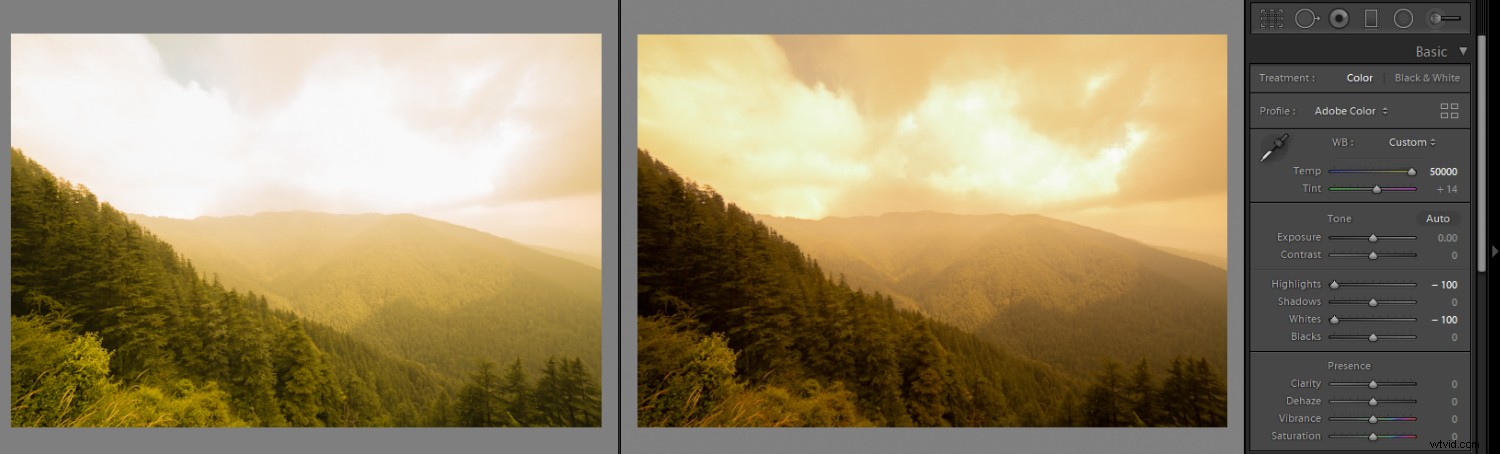
Ik experimenteerde met witbalans en verplaatste de schuifregelaar naar het warmere uiteinde van de witbalansschaal. Het JPEG-beeld aan de linkerkant heeft detail verloren en is plat, terwijl het RAW-bestand aan de rechterkant veel beter bruikbaar is.
In dit laatste experiment wilde ik controleren of het aanpassen van de witbalans enig verschil maakt. Je hebt misschien gehoord dat je met een RAW-bestand de witbalans later naar wens kunt aanpassen? Maar hoe anders is het dan JPEG? Laten we dat uitzoeken in dit experiment.
Hier heb ik de temperatuurschuif helemaal naar de warmere kant verplaatst in zowel de RAW- als de JPEG-bestanden. Interessant genoeg was het JPEG-bestand (links in de afbeelding hierboven) bijna onbruikbaar voor mij. In dit stadium was de lucht bijna vlak en ontbrak het aan contrast. Terwijl het RAW-bestand met dezelfde belichting zoveel informatie bevatte dat in dit stadium de elementen in het frame details en contrast hadden.
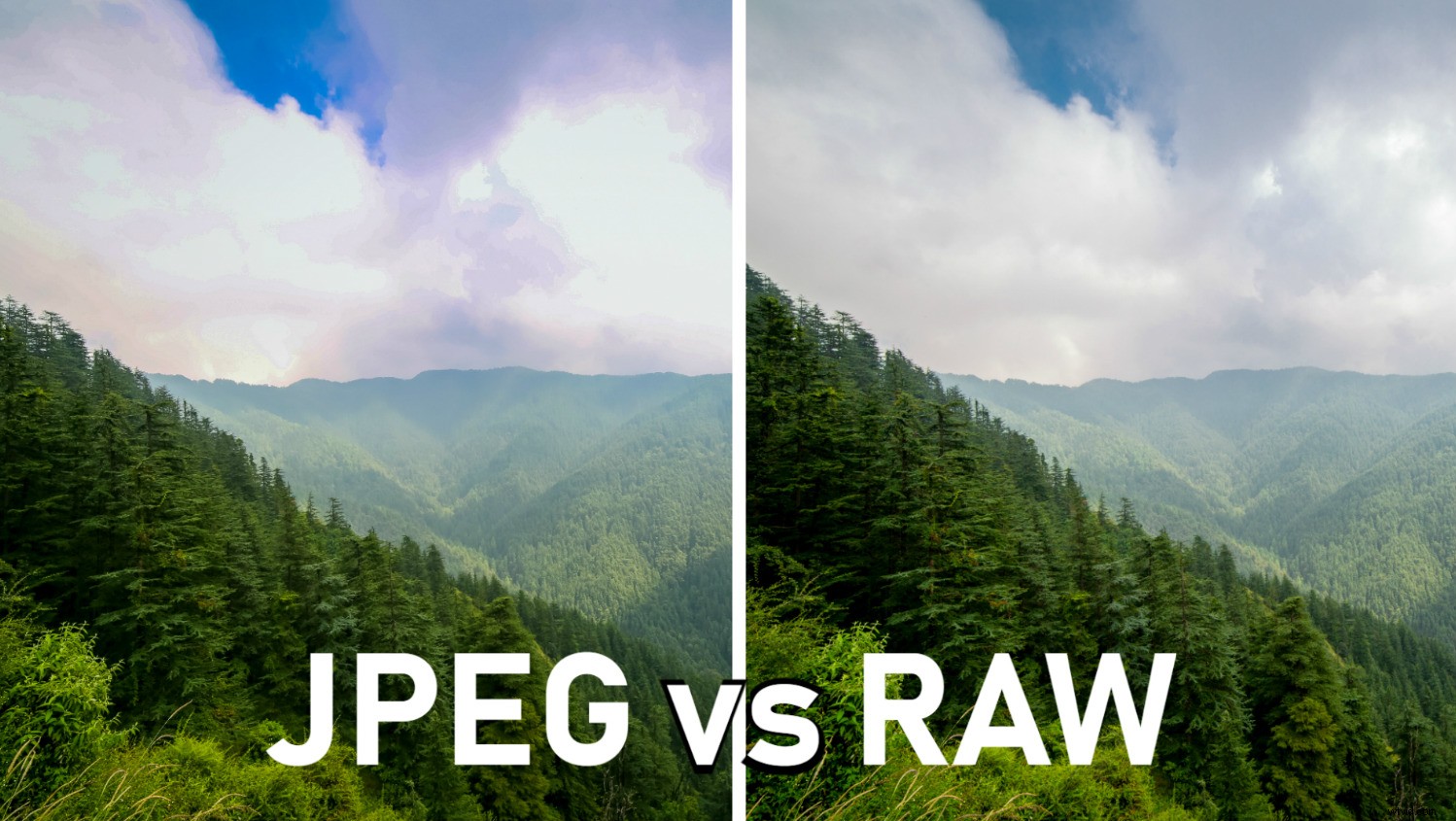
Conclusie
De bovenstaande experimenten hebben een paar belangrijke redenen aangetoond waarom ik altijd de voorkeur geef aan het gebruik van een RAW-bestand in Lightroom om ervoor te zorgen dat mijn uiteindelijke afbeelding maximale details heeft. Mijn advies hier zou zijn om voor de zekerheid in RAW en JPEG te schieten. Als je een snelle bewerking wilt maken of de afbeelding direct voor sociale media wilt gebruiken, kies dan voor JPEG's. Als je dezelfde afbeelding serieus wilt bewerken, gebruik dan het RAW-bestand.
Ik hoop dat de volgende keer dat u een afbeelding naar Lightroom importeert, deze experimenten u zullen aanmoedigen om in RAW-indeling te fotograferen en te bewerken.
Voel je vrij om je mening te delen in het commentaargedeelte.
